
Para los fotógrafos novatos o experimentados, este es un repaso sobre lo que pueden esperar y cómo usar las diferentes configuraciones.
Faltan apenas dos días para el lanzamiento de Marvel’s Spider-Man 2. Pronto podremos adentrarnos en el próximo capítulo de la historia de Miles y Peter. Ponte al tanto con el increíble poder del traje negro. Enfréntate a nuevos enemigos y prueba nuevas habilidades. Y para algunos (incluido yo), la oportunidad de probar el nuevo Modo Foto del juego.
Los juegos anteriores de Insomniac incluyen modos Fotografía llenos de características, que le dan a los jugadores la libertad de congelar la acción en la pantalla, encontrar un gran ángulo, personalizar y capturar una toma memorable. Marvel’s Spider-Man 2 no es la excepción. Pasé algo de mucho tiempo probando el Modo Foto durante las últimas semanas. Para los fotógrafos virtuales (especialmente quienes envían tomas excelentes a la serie Captura de la semana del PS Blog), esto es lo que volverá, las novedades o las mejoras, y algunas sugerencias sobre cómo usar esas opciones para tomar fotos por toda la Nueva York de Marvel. También hay información y consejos adicionales de Aaron Jason Espinoza de Insomniac, además de una muestra de las capturas propias del estudio para inspirarte.
Nota: no hay spoilers de la historia aquí, aparte de lo que ya se reveló del juego en los tráilers o en las pruebas hasta ahora.
Los trajes de Miles y Peter se gastarán y romperán si te golpean durante el combate. Convierte tus derrotas en victorias con la apariencia castigada en las capturas para agregarle intensidad adicional.
Atajo al Modo Foto
Primero, lo primero: Marvel’s Spider-Man 2 te permite asignar atajos a ciertas opciones del menú asignándolas a los botones de dirección derecho o izquierdo. Igualmente, puedes tocar el botón Opciones para llamar el menú de pausa y desplazarte hacia abajo y activar el Modo Foto ahí. Prefiero tener mis opciones del Modo Foto listas para usar al instante si me encuentro una gran vista. Si la fotografía virtual es un enfoque clave durante tu tiempo en la Nueva York de Marvel, asígnalo tan pronto como puedas. También puedes asignar acciones complementarias al otro atajo, hablaremos de eso pronto.
Menús y sus opciones
Si vienes de los dos juegos anteriores, la IU del Modo Foto y las opciones del menú te serán conocidas.
De forma predeterminada, tendrás el Modo Cámara, L1 y R1 te llevarán a través de cuatro pestañas. La primera es Cámara, que te permite activar o desactivar la visibilidad de héroe o de enemigo, reproducir o pausar efectos visuales (como luces en movimiento, humo o el sutil movimiento de ondulación del traje negro). Puedes vestir a Peter o a Miles con cualquier traje o estilo de traje desbloqueado e inclinar la cámara. La nueva opción de Precisión reducirá en gran medida la respuesta cuando mueves el joystick analógico o presionas el gatillo, lo que permite realizar ajustes finos para posicionar la cámara a la perfección. Usa esto para perfeccionar tu composición.
La pestaña Lente cambia el campo de visión (como un retrato en primer plano o una escena de panorama de ángulo amplio) y la Exposición. Este menú también te permite configurar la profundidad de campo, ajustando la apertura, el rango de PDC cercano y la apertura de PDC cercana. Significa que puedes difuminar el fondo y el frente si quieres que el ojo se enfoque en la escena o en la figura a media distancia. Filtros y Marcos se entienden por sí solos; los filtros del juego anterior volverán y los marcos tendrán nuevos estilos específicos para Marvel’s Spider-Man 2. La última pestaña, superposiciones, le agrega viñeta, granulado y enfoque a la imagen que elegiste.
Al tocar cuadrado, se te dirigirá a los otros tres menús. Modo Personaje (te permite elegir de una lista de poses preseleccionadas que son específicas para cada personaje, rotar esas poses y cambiar la expresión facial de ese personaje). Puedes ajustar tus configuraciones de iluminación con el Modo Iluminación, que ofrece tres luces independientes (en versiones de luz puntual o de luz esférica) y la capacidad de afinar la iluminación natural de una escena (bloqueada a cualquier hora del día en la que estés jugando). Modo Sticker tiene cuatro distintos grupos de tipos de stickers que se pueden mover, redimensionar y pegar sobre la toma. Dejaré los detalles sobre qué son para que los descubras: hay algunos divertidos que le gustarán a quienes sean amantes de los cómics.
Finalmente, dos opciones clave. Con triángulo se oculta la IU. Al hacerlo también se bloquea el menú para no perder tu configuración por accidente. Pero si quieres restablecer todo, reactiva el menú y toca el touch pad.
“Quería compartir mi novedad favorita que estará disponible pronto, ¡el modo Figura de acción! ¡Esta opción, que llegará en una actualización futura, reduce el tamaño de tu héroe para que aparezca en el mundo como una figura diminuta! ¡Colócalos sobre mesas, señalizaciones o en casi cualquier lugar!” – Aaron Jason Espinoza
Ahora, hablemos de cómo aprovechar todo lo anterior.
Ajustar la velocidad del juego
O sea, el otro atajo. Aparte del Modo Foto, hay muchas otras opciones para el botón adicional: abrir la aplicación FNSM (para seleccionar misiones rápidamente), alterna el accesorio de cámara en el juego (para capturar tomas específicas de actividades en el juego). También puedes asignar a los atajos algunas de las fantásticas opciones de Accesibilidad que incluye el juego. Una de ellas es reducir la velocidad del juego a un 70 %, 50 % o incluso un 30 %. Esta tiene un beneficio secundario pero igualmente útil cuando se trata de la fotografía virtual: es más fácil capturar la composición de combate o la pose de balanceo en telaraña perfectas.
Dos Spider-Men acrobáticos capturados en el ángulo perfecto de su balanceo, gracias al ajuste de velocidad de juego. Para ambos, posicioné la iuminación artificial frente a ellos para iluminar sus formas que antes estaban en las sombras. Para Pete, también ajusté la profundidad del campo para sugerir el tráfico pesado de NY de abajo, pero de forma que no distrajera del enfoque de la toma.
“Yo también soy una especie de fotógrafo virtual… ¡así que siempre aliento a los jugadores a que ajusten sus lentes! Ajustar la “apertura” y la “distancia focal” puede agregarle mucha dimensión a tus fotos. Igualmente, un mayor campo de visión (“CDV”) puede producir grandes tomas de panorama, mientras que un CDV estrecho puede destacar los detalles más finos. Los cambios más sutiles hechos aquí pueden mejorar tu foto de una simple captura de pantalla a una obra maestra de fotografía virtual”. –
Aaron Jason Espinoza
Usar poses personalizadas, opciones de iluminación artificial y encuadrado
Puedes usar iluminación artificial para aumentar la intensidad o sugerir iluminación del mundo del juego para destacar a personajes que estarían en las sombras, o para hacer que tu foto sea más natural y emocional.
La foto de Miles a continuación se capturó en los mismos momentos que la anterior toma de él. Me gustó como estaba iluminada su figura en el original (una sola luz de alta intensidad posicionada frente a él), pero pensé que sería mejor sugerir e incorporar la luz de los anuncios de Times Square. Pero primero, activé el modo Personaje para elegir una nueva pose. Vale la pena mencionar: hay distintos conjuntos de poses cuando estás en el suelo o en el aire. Giré la primera luz artificial desde su parte frontal a su costado y luego activé otras dos luces y las posicioné de forma similar. Alteré el color de las tres para que se combinaran mejor con la luz de los anuncios de detrás. La toma de silueta resultante, iluminada y enmarcada por las luces de Times Square, es mucho mejor.
Vale la pena mencionar que hay conjuntos de poses personalizados separados para en el suelo y en el aire. Divertido huevo de pascua: Las poses aéreas de Miles incluyen una que refleja el arte principal de Marvel’s Spider-Man: Miles Morales. Otra nota: en lugar de detenerte en un extremo o el otro de la barra de la opción inclinación en el modo Cámara, puedes seguir girando, ya que se restablece en el otro lado automáticamente si sigues presionando los botones de dirección izquierdo o derecho.
“¡Experimenta con las luces puntuales y las luces esféricas y haz que tus objetivos resalten en el cuadro! Siempre recomendamos usar al menos una luz puntual para tener una agradable iluminación en los costados de tu objetivo, que puede darle un borde luminoso a la silueta o separarlos del fondo”. – Aaron Jason Espinoza
Peter Parker sentado, admirando las atracciones de Coney Island. La cámara es generosa al permitirte alejarte de tu personaje jugable. En combinación con el CDV, puedes capturar unas excelentes tomas panorámicas. Originalmente, Pete estaba en las sombras, así que agregué una luz puntual y la coloqué sobre su cabeza, para sugerir que lo iluminaba el farol que tenía arriba. Esta también es una gran forma de atraer la atención a un personaje específico en una escena abarrotada. Consejo: si deseas que parezca que algo o alguien en el cuadro atrajo la atención de tu personaje, gira la cámara del joystick derecho en esa dirección, eso girará su mirada, antes de saltar al Modo Foto.
La posición y la intensidad de la luz artificial marcan una gran diferencia en una tomas. A la izquierda, una luz esférica fuera del cuadro, ubicada para delinear a Peter. La intensidad del color se bajó para parecer blanca, lo que sugiere que lo ilumina el brillo de la luna. La derecha da una sensación completamente diferente, ya que la luz es esférica en lugar de puntual, y la intensidad está aumentada. La izquierda es una toma nocturna y emocional que muestra la luz ambiental de la ciudad en el fondo. Peter es el foco del cuadro, ya que el Modo Foto ajusta la iluminación del fondo automáticamente.
Antes de salir del Modo Foto, gira la cámara alrededor, es posible que veas un detalle en el fondo que no habías considerado y que le da una dinámica diferente a tu toma. La toma anterior es en el mismo lugar que el par original: Giré la cámara y vi que el atardecer iluminaba el agua de abajo. Gracias a la rotación de pose personalizada, pude “girar” a Peter con unos toques para que estuviera nuevamente de frente a la cámara.
La rotación de poses personalizadas puede dar la ilusión de que tu personaje jugable está incluido en una escena de PNJ, y no solo observándola. Aquí, cambiar a una pose personalizada hizo que Miles “flotara” cerca de la banca. Unos pocos toques y listo, está sentado, absorto en la conversación. Una toma natural.
“¡Tenemos más mejoras planeadas para el movimiento de poses en una actualización futura!” – Aaron Jason Espinoza
Otro ejemplo de considerar el encuadre para enriquecer una foto. La misma escena anterior que las dos anteriores, pero llevando la cámara a una vista isométrica atrae la atención sobre la persona que habla en la escena, en lugar de enfocarse en el oyente disfrazado.
Mira a tu alrededor para capturar el sabor de la Nueva York de Marvel.
La Nueva York de Marvel está llena de vida. Ya sea en la calle o en un tejado, en la escuela o en un festival, hay mucho que capturar aparte del combate y de las grandes escenas de la historia, desde tomas cándidas de amigos hablando y retratos de personajes clave hasta tomarte el tiempo de capturar el recuerdo de la derrota de un enemigo. Entonces: pon atención mientras patrullas y pon los pies en la calle. No se muestran aquí: exhibiciones de arte y estatuas espectaculares distribuidas por la ciudad, que también merecen un recorrido fotográfico.
Usar luz ambiental, fondos de colores, filtros
No ignores la iluminación ambiental o artificial del juego. A lo largo del juego, explorarás Manhattan durante distintas horas del día, así que crea una partida guardada manual con cada cambio para volver fácilmente al cielo que necesitas. Igualmente, si ves un momento potencialmente genial con iluminación, puedes aprovecharlo: Guardado manual.
Si me vieras jugar, verías que me atraen las nuevas fuentes de luz con la misma intensidad y concentración que una polilla. La siguiente captura es del principio de la historia del juego, cuando Peter, vestido de civil, pasa caminando por una lámpara. Giré su cabeza levemente, cambié al Modo Foto, activé el filtro Noir y voilà. Sin embargo, algunos detalles del fondo aún eran muy aparentes y distraían del retrato. Entonces fue una oportunidad de probar la opción de Fondo: una lista de fondos de colores que aíslan al personaje jugable del entorno. Cambié los colores (y el filtro) para un enfoque adicional cálido y amarillo a la misma imagen.
“Los ajustes de “Filtros y Marcos” y “Sobreposiciones” son grandes formas de agregar personalidad a tus capturas, como marcos de cómics o ajustes de color rápidos. Puedes agregar efectos de granulado para darle a tus tomas una calidad parecida al papel impreso o aumentar la nitidez para un mayor detalle”. – Aaron Jason Espinoza
Combinarlo todo
Lo anterior combina la iluminación del juego con la iluminación artificial, las poses personalizadas y los distintos trajes. Hay una misión secundaria al principio del juego que incluye una proyección en un muro en estilo de luz negra. Miles está de pie frente a ella, y con múltiples luces esféricas artificiales y distintos filtros, se creó esta excelente toma en el estilo del mundo de la moda [izquierda]. Cambiar al traje de Brooklyn 2099 (recién anunciado) demuestra cómo la superficie metálica refleja las luces, agregando un brillo y detalle adicionales a la misma fotografía [derecha].
Espero que esta guía rápida y las sugerencias sobre cómo usar el Modo Foto te ayude y te inspire. Estoy impaciente por ver lo que crearán mis colegas de fotografía en los próximos días y semanas. ¡Felices fotos!
“Cualquiera puede usar la cámara. Ya sea que estés capturando fotos de Peter Parker planeando entre los edificios con las alas de telaraña o consiguiendo una toma eléctrica de los nuevos poderes de veneno de Miles Morales, ansiamos ver lo que atraerá tu mirada tras el lanzamiento de Marvel’s Spider-Man 2 el 20 de octubre. ¡No olvides contactarnos en las redes sociales a @InsomniacGames y usa #InsomGamesCommunity para tener la oportunidad de que compartamos tus fotos en nuestras cuentas de redes sociales oficiales! ¡En la víspera de nuestro próximo lanzamiento, los Insomniacs capturaron algunas tomas para nosotros! ¡A continuación está la Galería del Modo Foto de nuestro estudio!” – Aaron Jason Espinoza
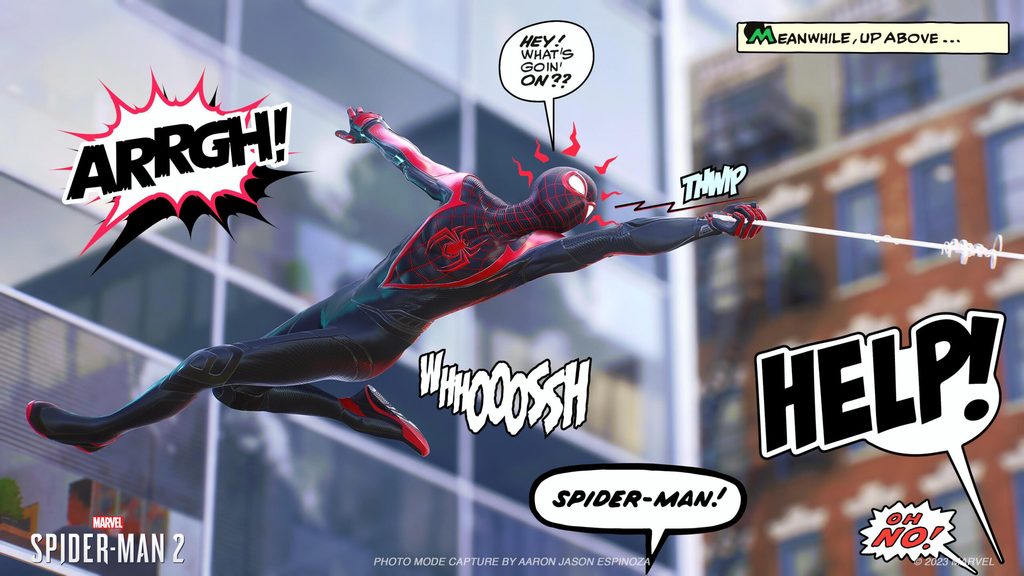

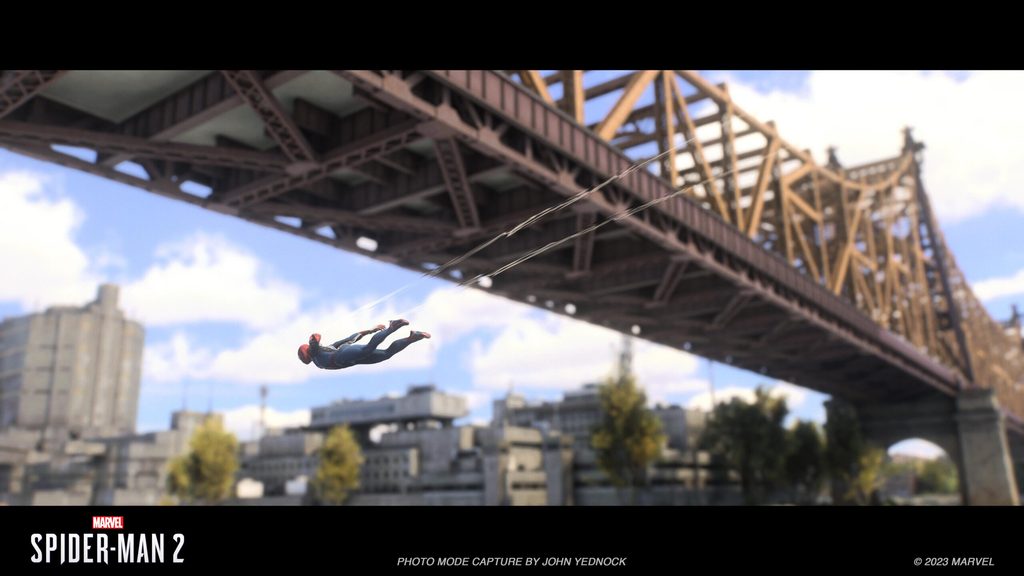








































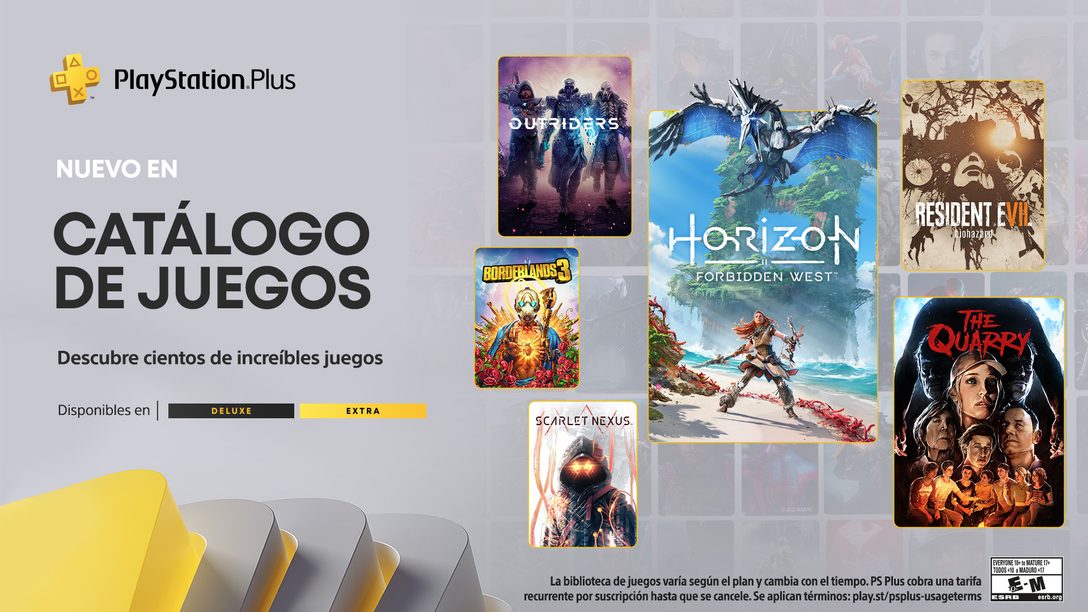

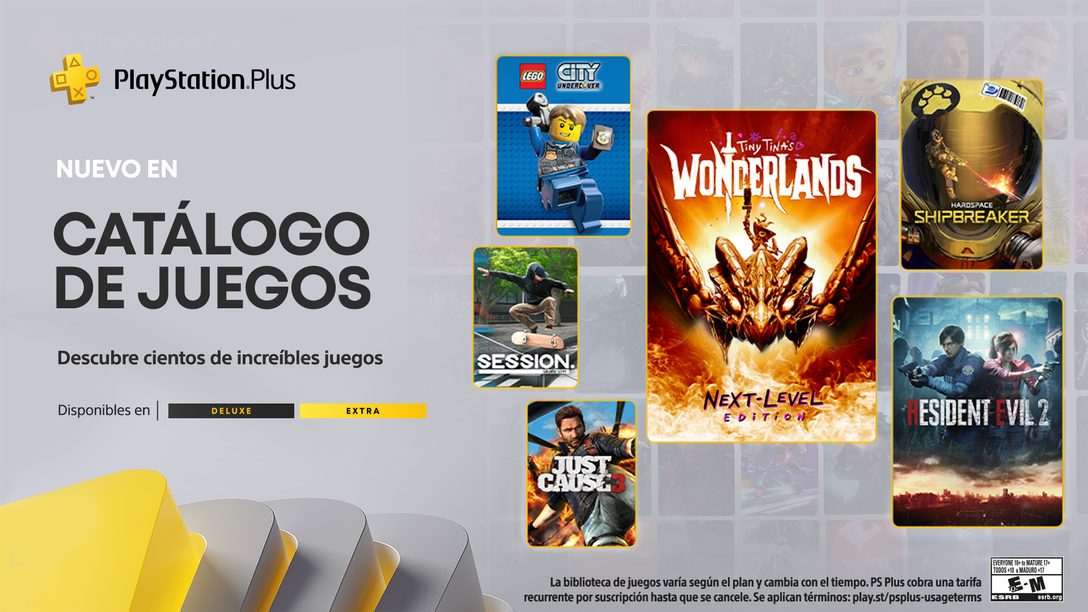
Los comentarios están cerrados.